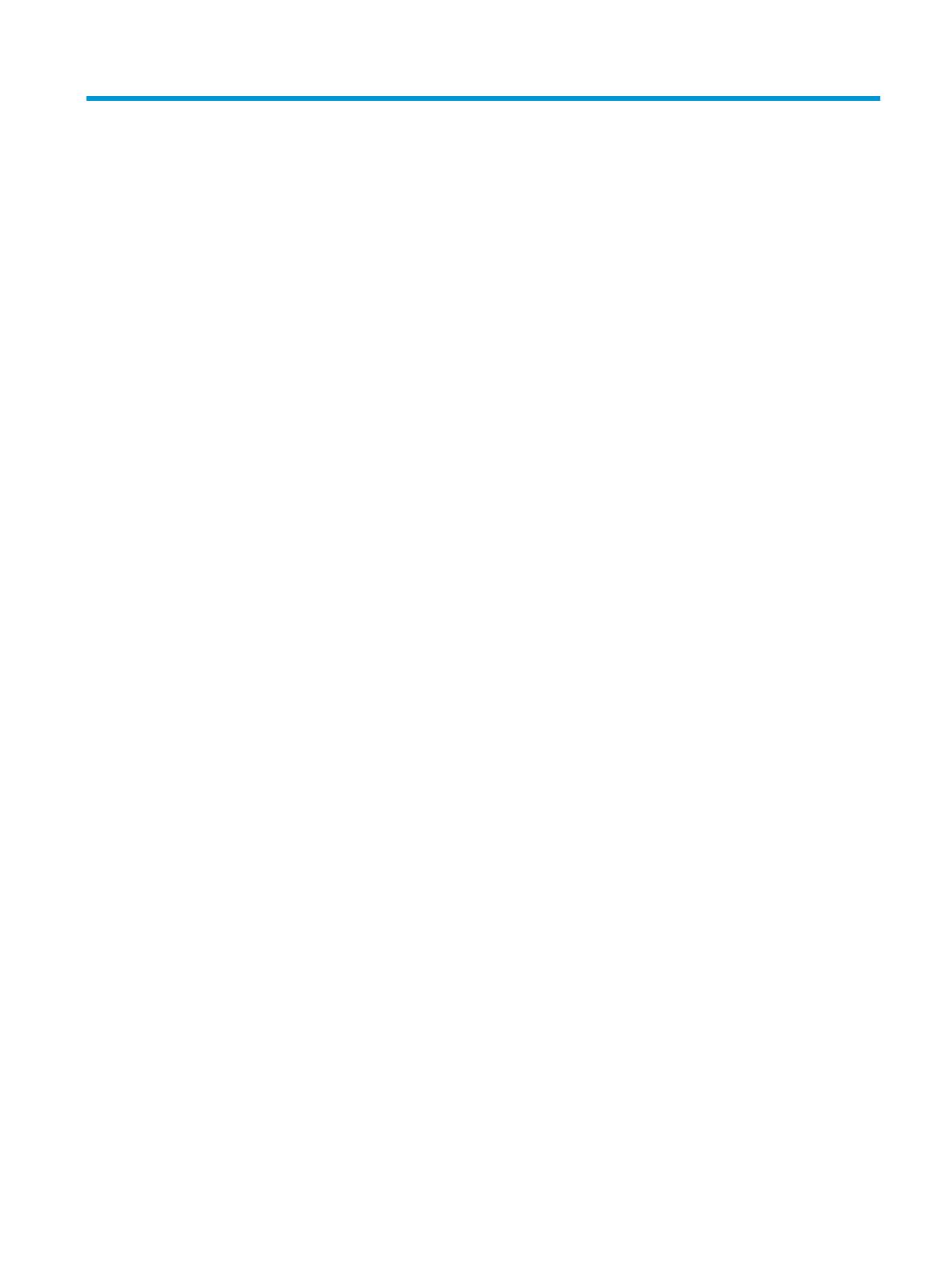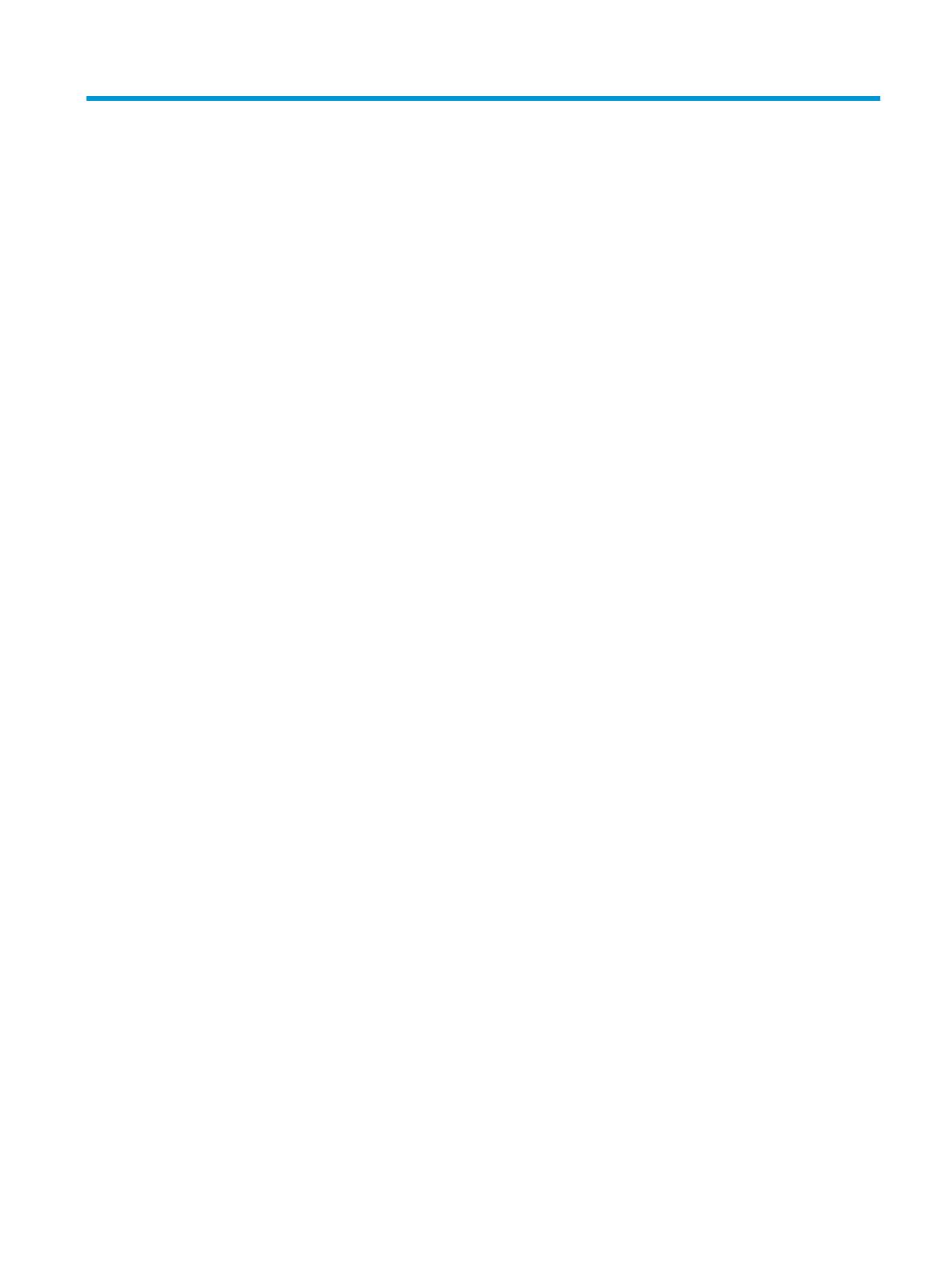
Sisällysluettelo
1 Aloitusopas ................................................................................................................................................... 1
Osien tunnistaminen .............................................................................................................................................. 1
Päällä oleva osa ................................................................................................................................... 1
Oikeassa reunassa olevat osat ............................................................................................................ 2
Edessä olevat osat ............................................................................................................................... 3
Takana olevat osat .............................................................................................................................. 5
USB-telakointiaseman käytön aloittaminen ......................................................................................................... 6
Vaihe 1: Liittäminen verkkovirtaan ..................................................................................................... 6
Vaihe 2: Kytkeminen tietokoneeseen .................................................................................................. 7
Vaihe 3: Lepo- tai horrostilan esto ...................................................................................................... 8
Ohjelmiston asentaminen ..................................................................................................................................... 8
Ulkoisen näytön määrittäminen ............................................................................................................................ 8
Windows-järjestelmän käyttäminen .................................................................................................. 8
Lepotila, horrostila, sammuta ja käynnistä uudelleen ....................................................................... 8
2 Telakointiaseman käyttäminen ...................................................................................................................... 9
Telakointiaseman ohjeet ....................................................................................................................................... 9
Näytön tarkkuuden rajoitukset ............................................................................................................................. 9
Verkkoyhteyden muodostaminen ....................................................................................................................... 10
USB-laitteiden liittäminen ................................................................................................................................... 11
Liittäminen DisplayPort-laitteeseen ................................................................................................................... 12
Liittäminen HDMI-laitteeseen ............................................................................................................................. 12
Äänen liittäminen ................................................................................................................................................ 13
Analogisten äänilaitteiden liittäminen ............................................................................................. 13
Valinnaisen lukitusvaijerin liittäminen ................................................................................................................ 14
3 Telakointiaseman irrottaminen .................................................................................................................... 15
4 Vianmääritys .............................................................................................................................................. 16
Yleisten ongelmien ratkaiseminen ...................................................................................................................... 16
Yleiskäyttö ja yhteysongelmat ......................................................................................................... 16
Ääneen liittyvät ongelmat ................................................................................................................ 16
Videoon liittyvät ongelmat ............................................................................................................... 17
Lisätietojen hankkiminen .................................................................................................................................... 17
Yhteyden ottaminen tukeen ................................................................................................................................ 17
iii